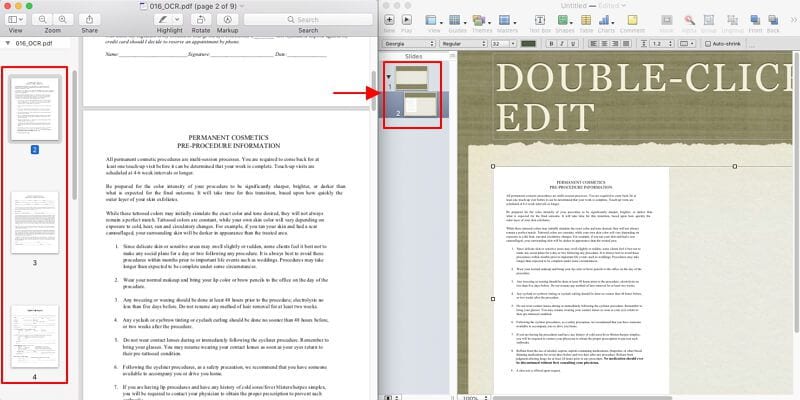Больше решений для преобразования PDF
- Для Windows
- Для Mac
- Онлайн
- Для мобильных устройств
PDF – один из наиболее распространенных форматов файлов, поскольку ими можно обмениваться без ущерба для форматирования, макета и графики. Однако не у всех пользователей есть подходящие инструменты для чтения и редактирования PDF-документов. Если у вас нет программы для чтения PDF на вашем устройстве OS или OS X, работа с PDF-файлами может стать проблемой. У пользователей Apple есть еще один вариант – Keynote. В этой статье мы расскажем, как импортировать PDF в Keynote на Mac с помощью мощного и эффективного инструмента для работы с PDF – программы PDFelement для Mac.
Как открыть PDF-файл в Keynote
Шаг 1. Открытие PDF-файла
Запустите программу. В главном окне нажмите кнопку «Открыть файл» и выберите файл для импортирования. Либо перетащите PDF-документ в окно программы для его открытия.

Шаг 2. Конвертирование PDF-файла
Преобразуйте PDF-документ в формат, совместимый с Keynote – например, в .pptx. Для этого откройте вкладку «Конвертирование» и выберите «В PowerPoint» или «В изображение». Если вам нужно внести изменения в PDF перед преобразованием, вы можете сделать это прямо в этой программе. Узнайте больше о том, как редактировать PDF на Mac здесь.

Шаг 3. Импорт PDF в Keynote
После завершения конвертирования вы сможете найти файл, конвертированный ppt файл, в выбранной вами выходной папке. Щелкните правой кнопкой мыши по файлу, выберите «Открыть с помощью» и «Keynote», чтобы открыть его напрямую.
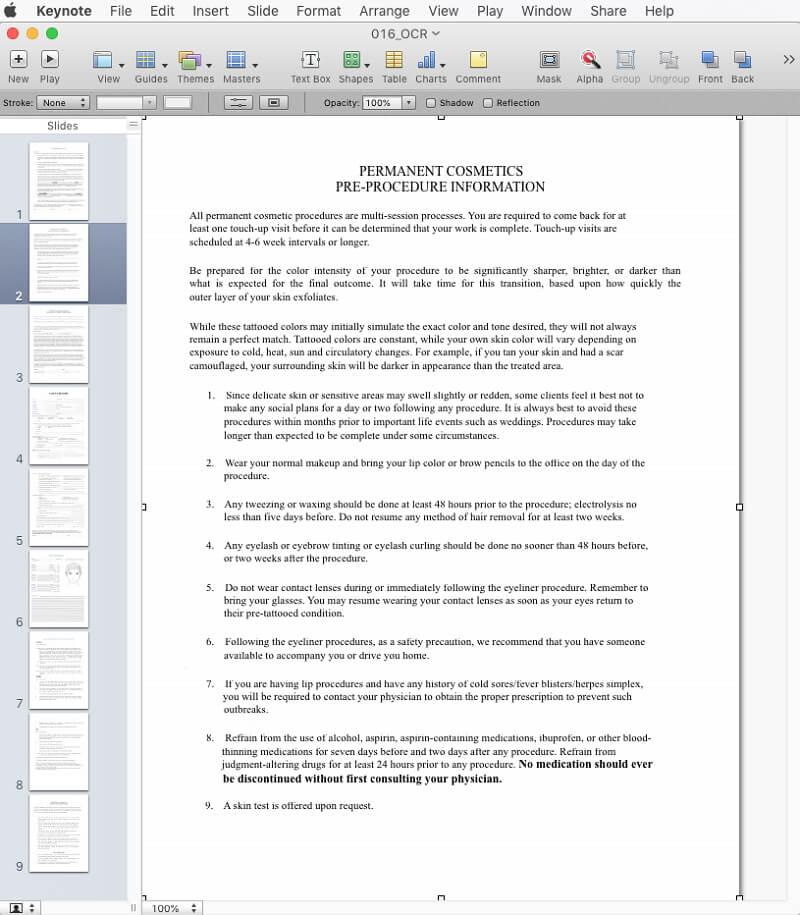
PDFelement для Mac в основном используется как инструмент для редактирования PDF, который позволяет пользователям создавать, комментировать и редактировать PDF-документы (включая текст, форматирование, изображения, нумерацию страниц и многое другое). Пользователи также могут добавлять или удалять элементы из своих PDF-документов и защищать файлы паролем и специальными разрешениями на редактирование. Самая мощная функция программы – это технология оптического распознавания символов, с помощью которой можно преобразовывать отсканированные документы в PDF-файлы с возможностью поиска и редактирования.
Инструкция по открытию PDF-файла в Keynote
Шаг 1. Открытие файла Keynote
Запустите программу Keynote на своем Mac и выберите тему для открытия.
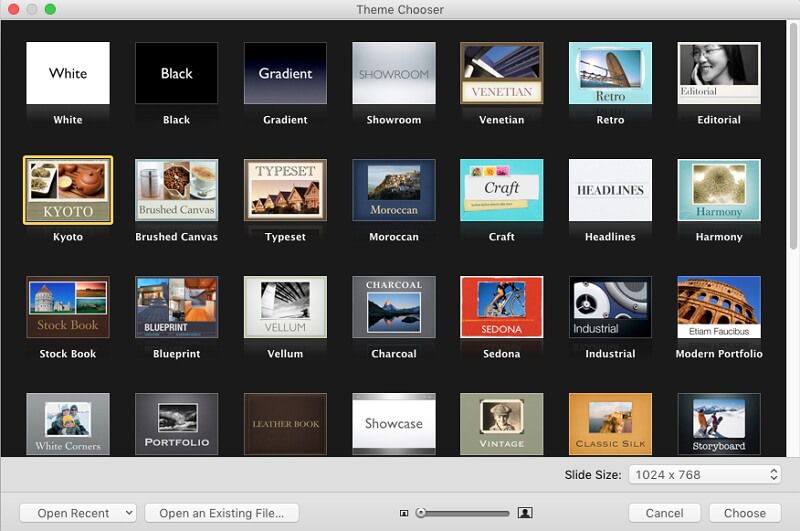
Шаг 2. Открытие PDF-файла
Откройте PDF-файл в Preview, затем по очереди перетащите PDF-страницы из Preview на панель эскизов Keynote.
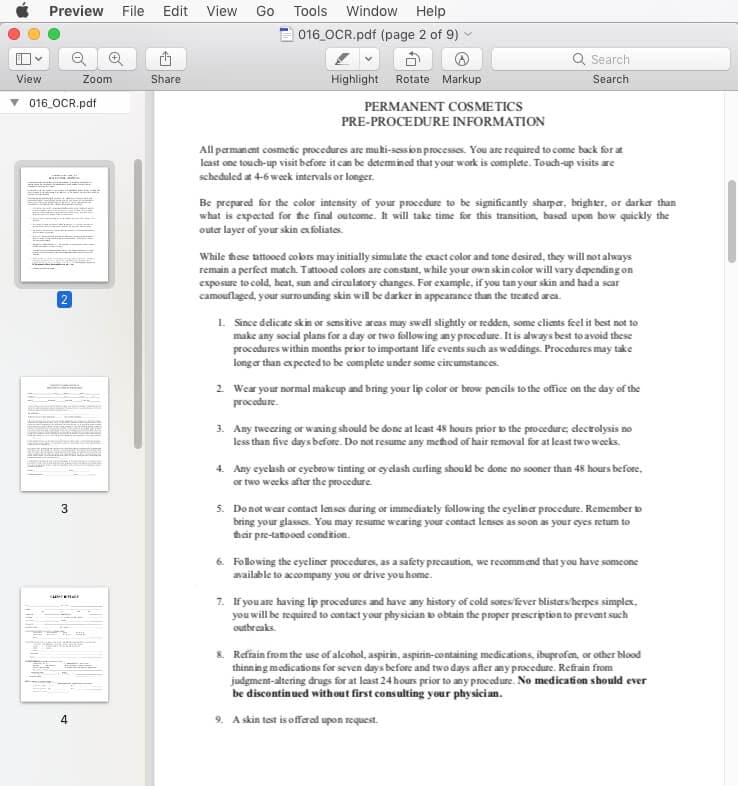
Шаг 3. Открытие PDF в Keynote
Страницы PDF теперь будут открываться в Keynote как изображения. Вы сможете изменить их размер или положение страниц.